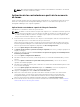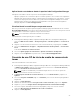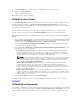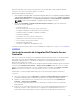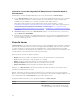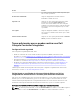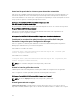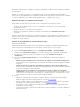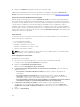Users Guide
Aplicación de controladores desde el repositorio de Configuration Manager
Para aplicar controladores desde el repositorio de Configuration Manager:
Aplique los paquetes de controladores para los sistemas operativos seleccionados en Configuration
Manager. Para obtener más información sobre la aplicación de paquetes de controladores, consulte
la
Dell Server Deployment Pack for Microsoft System Center Configuration Manager User’s Guide
(Guía del usuario de Dell Server Deployment Pack para Microsoft System Center Configuration
Manager) disponible en
dell.com/support/home.
Visualización de la condición para un paso de reserva
Dell Lifecycle Controller Integration para Configuration Manager agrega automáticamente la condición
DriversNotAppliedFromLC al crear una secuencia de tareas. Esta condición se usa como paso de reserva
si la aplicación de controladores a partir de Lifecycle Controller falla.
NOTA: Se recomienda no desactivar ni eliminar esta condición.
Para visualizar la condición para un paso secundario:
1. En Configuration Manager 2012, Configuration Manager 2012 SP1 o Configuration Manager R2,
seleccione Biblioteca de software → Descripción general → Sistemas operativos → Secuencia de
tareas.
2. Haga clic con el botón derecho del mouse en la secuencia de tareas y luego haga clic en Editar.
3. Seleccione Administración de equipos → Implementación del sistema operativo → Secuencia de
tareas.
Se mostrará el Editor de secuencias de tareas.
4. Seleccione Aplicar paquete de controladores o Aplicar controladores del dispositivo.
5. Haga clic en la ficha Opciones. Se puede ver la condición DriversNotAppliedFromLC .
Creación de una ISP de inicio de medio de secuencia de
tareas
Para crear una ISO de la secuencia de tareas:
1. En Configuration Manager 2012, Configuration Manager 2012 SP1 o Configuration Manager 2012 R2,
en Biblioteca de software , haga clic con el botón derecho del mouse en Secuencias de tareas y
seleccione
Crear medio de secuencia de tareas.
NOTA: Asegúrese de administrar y actualizar la imagen de inicio en todos los puntos de
distribución antes de iniciar este asistente.
2. En Asistente para un medio de secuencia de tareas, seleccione Medios de inicio y haga clic en
Siguiente.
3. Seleccione Conjunto de CD/DVD, haga clic en Examinar y seleccione la ubicación para guardar la
imagen ISO.
4. Haga clic en Next (Siguiente).
5. Desactive la casilla de verificación Proteger medio con una contraseña y haga clic en Siguiente.
6. Desplácese y seleccione Imagen de inicio de implementación de servidor Dell PowerEdge.
7. Seleccione el punto de distribución del menú desplegable y luego seleccione la casilla de
verificación Mostrar puntos de distribución de los sitios secundarios.
8. Haga clic en Next (Siguiente).
23